Instalace ovladačů pro HP DeskJet Ink Advantage 3525
Zařízení HP DeskJet Ink Advantage 3525 All-in-One dokáže tisknout a skenovat dokumenty, ale všechny tyto funkce budou fungovat správně pouze v případě, že jsou v počítači nainstalovány kompatibilní ovladače. Existuje pět způsobů, jak je najít a nainstalovat. Každý z nich bude nejúčinnější v různých situacích, takže budeme analyzovat všechny možnosti a ty, na základě vašich požadavků, vyberete to nejlepší.
Obsah
Nainstalujte ovladače pro HP DeskJet Ink Advantage 3525
Jak již bylo uvedeno výše, každá metoda má svou vlastní účinnost, ale dosud nejúčinnější je instalace souborů pomocí vlastního CD, který je dodáván s multifunkčním zařízením. Pokud ji nelze použít, přečtěte si následující pokyny.
Metoda 1: Oficiální web
Možnost sto procent pro získání podobných souborů, které jsou na disku, lze považovat za oficiální webové stránky výrobce. Zde určitě najdete vhodný software, který bude pracovat stabilně s tiskárnou, skenerem nebo jiným zařízením. Podívejme se na to, jak tento proces funguje pro HP DeskJet Ink Advantage 3525:
Přejděte na oficiální stránku podpory společnosti HP
- Pomocí vyhledávače v prohlížeči nebo výše uvedeného odkazu přejděte na oficiální stránky podpory společnosti HP, kde byste měli okamžitě vybrat položku "Software a ovladače" .
- V současné době hledáme software pro zařízení MFP, tak klikněte na sekci "Tiskárna" .
- Ve vyhledávacím panelu, který se zobrazí, zadejte název modelu produktu a přejděte na jeho stránku.
- Nezapomeňte zkontrolovat automaticky zjištěnou verzi operačního systému. Pokud se liší od toho, který používáte, změňte toto nastavení sami.
- Zbývá pouze rozšířit kategorii se soubory a opačně k potřebnému kliknutí na "Stáhnout" .
- Počkejte, dokud není stahování dokončeno, a spusťte průvodce instalací.
- Extrahování souborů se provede rychle, po kterém se objeví okno programu.
- Vyberte součásti, které chcete nainstalovat, nebo tuto možnost ponechte ve výchozím nastavení a poté pokračujte.
- Přečtěte si a potvrďte podmínky používání softwaru a klikněte na tlačítko "Další" .
- Bude zahájen proces skenování, nastavení a instalace. Během práce nevypínejte počítač nebo zavřete okno instalátoru.
- Nyní musíte přejít na nastavení tiskárny. Zadejte vhodný jazyk a klikněte na tlačítko "Další" .
- Počínaje prvním krokem postupujte podle pokynů v okně.
- Budete upozorněni na dokončení nastavení.
- Zadejte typ připojení a pokračujte dalším krokem.
- Připojte zařízení MFP a zapněte jej. Nyní se můžete dostat do práce.
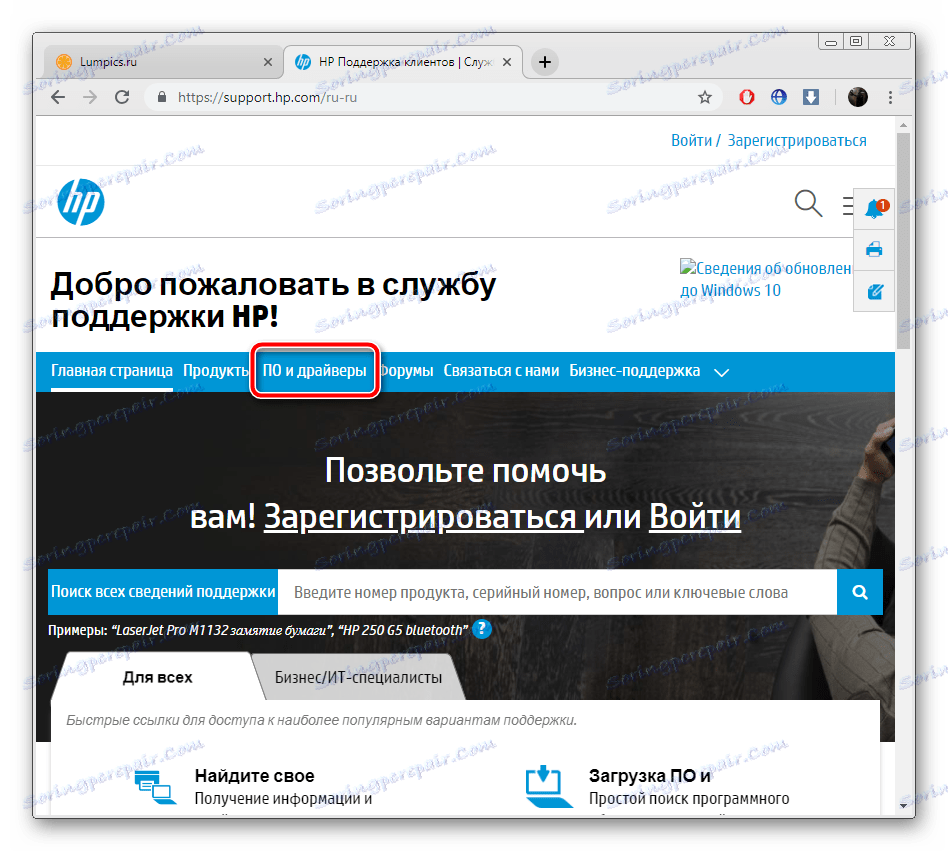
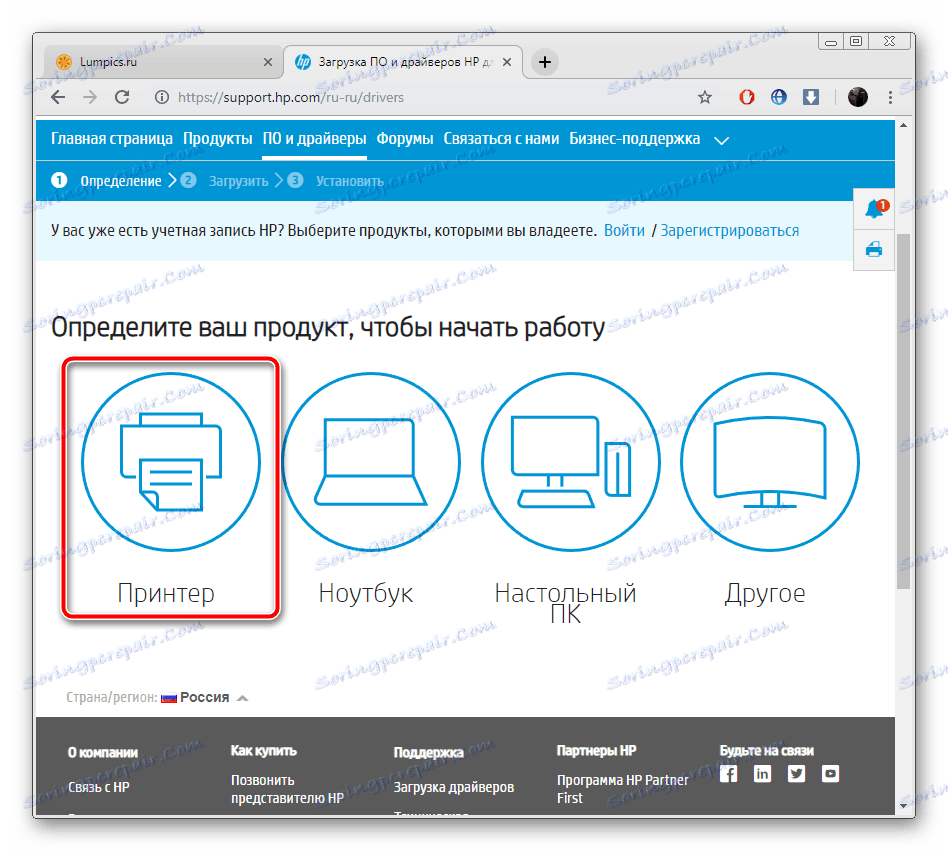
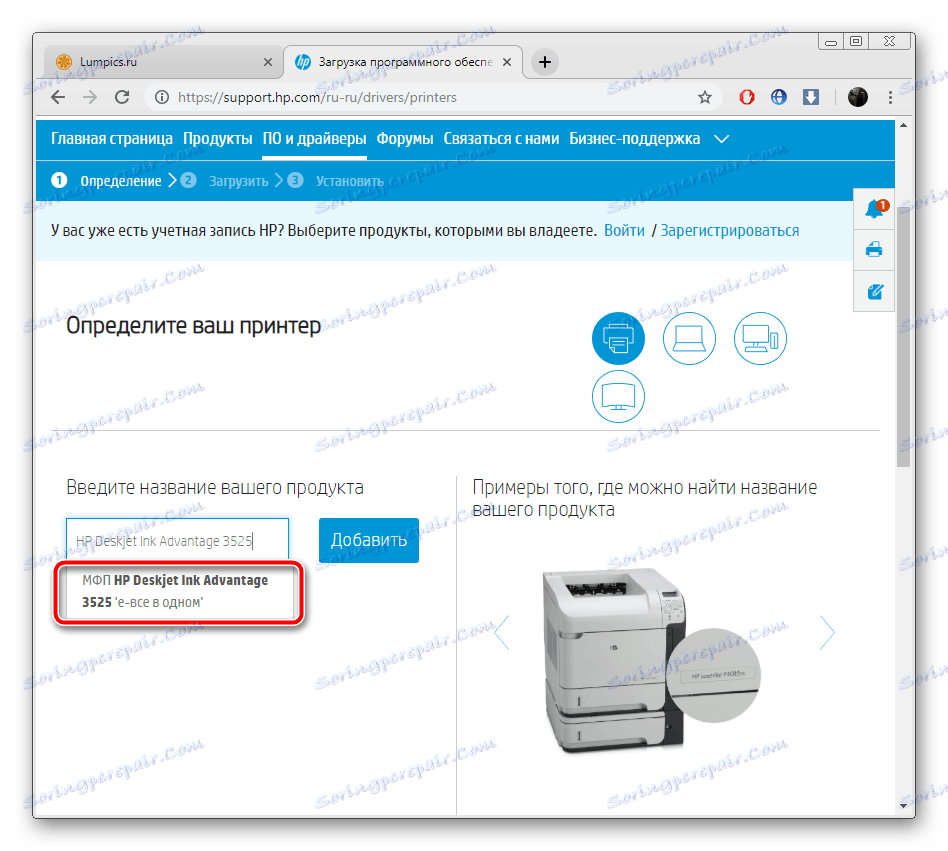
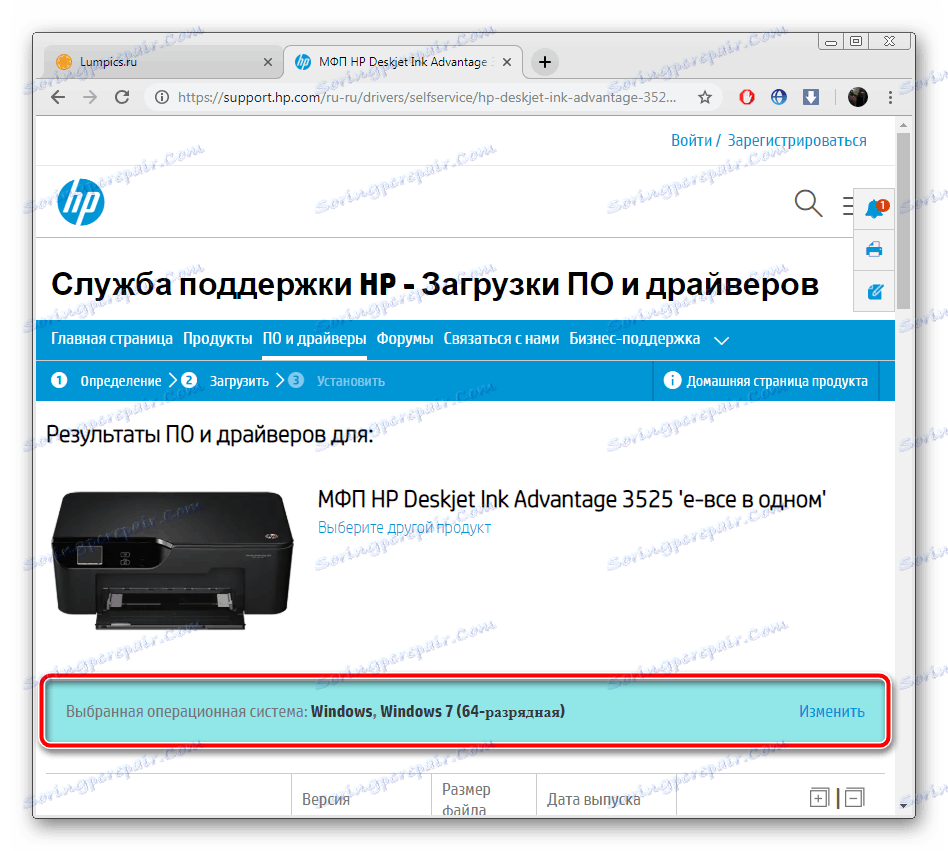

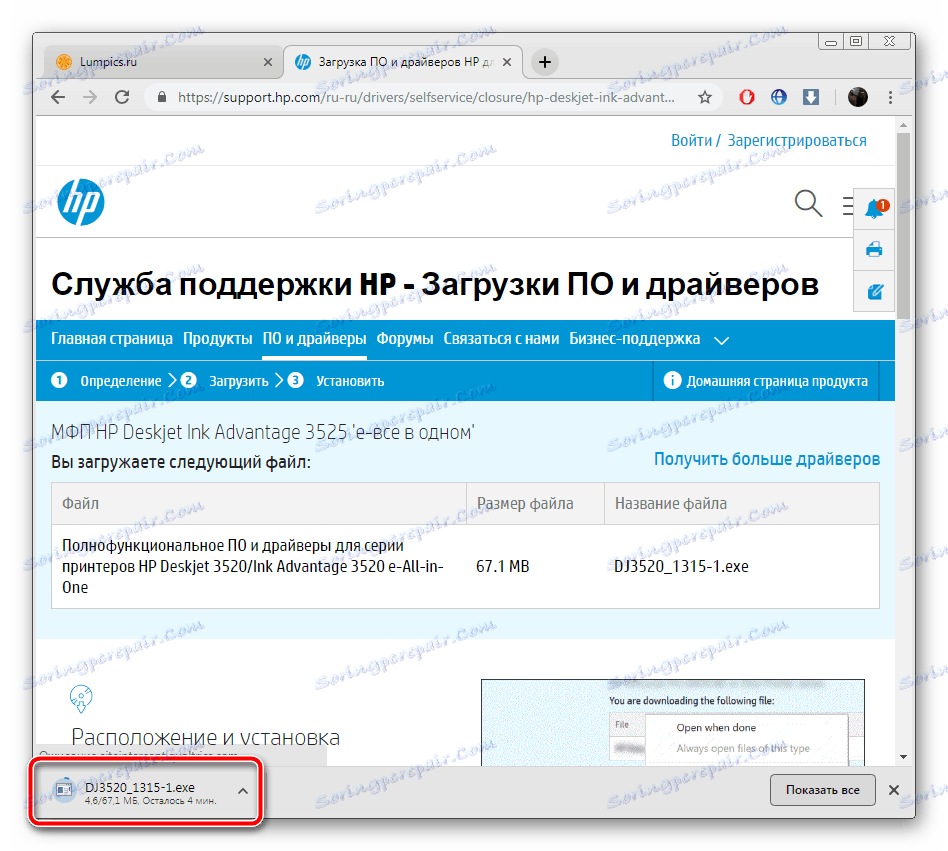
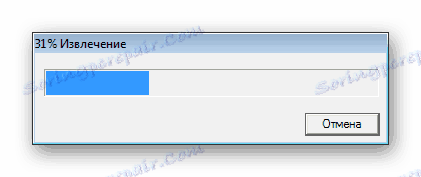
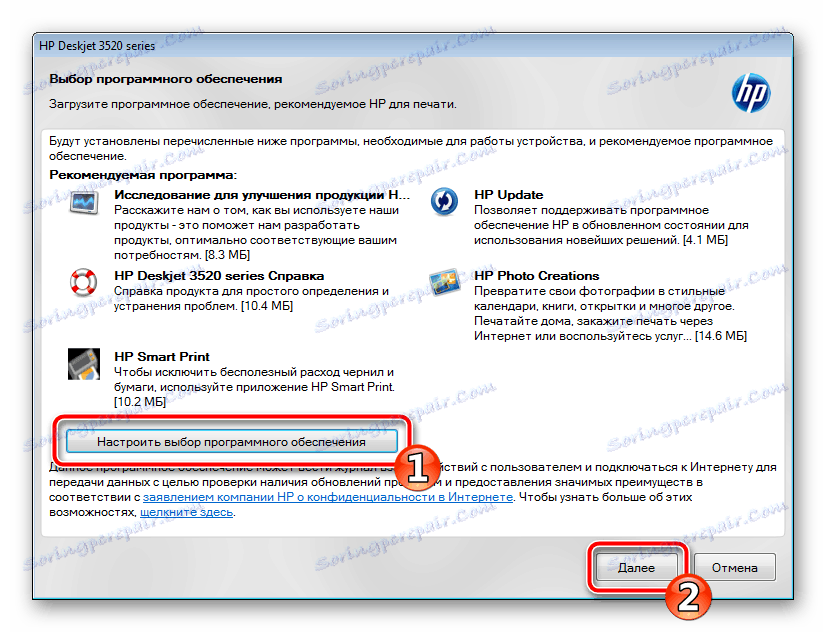
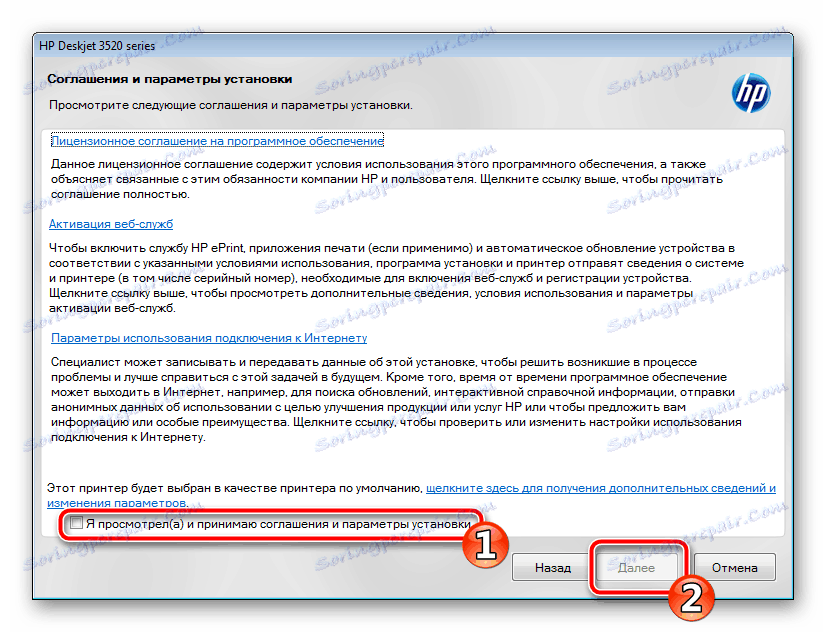
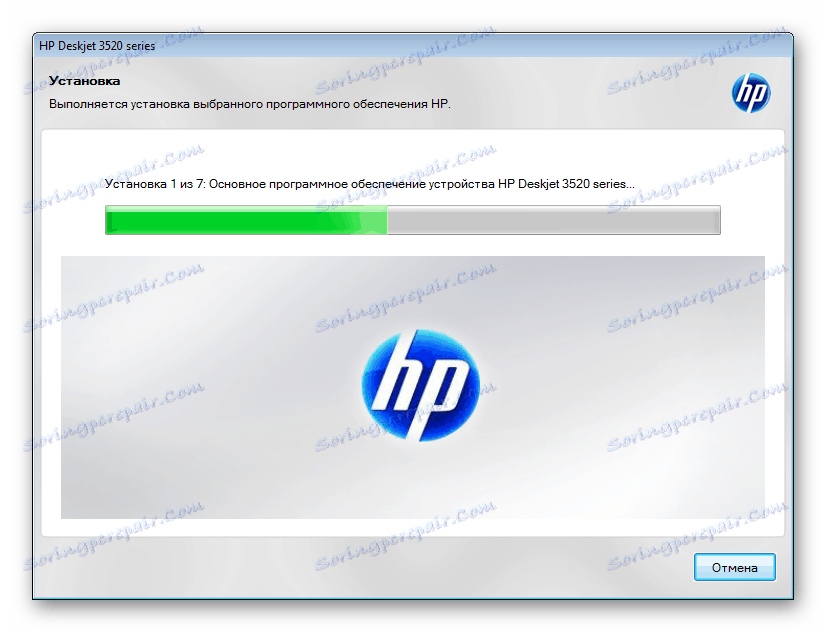
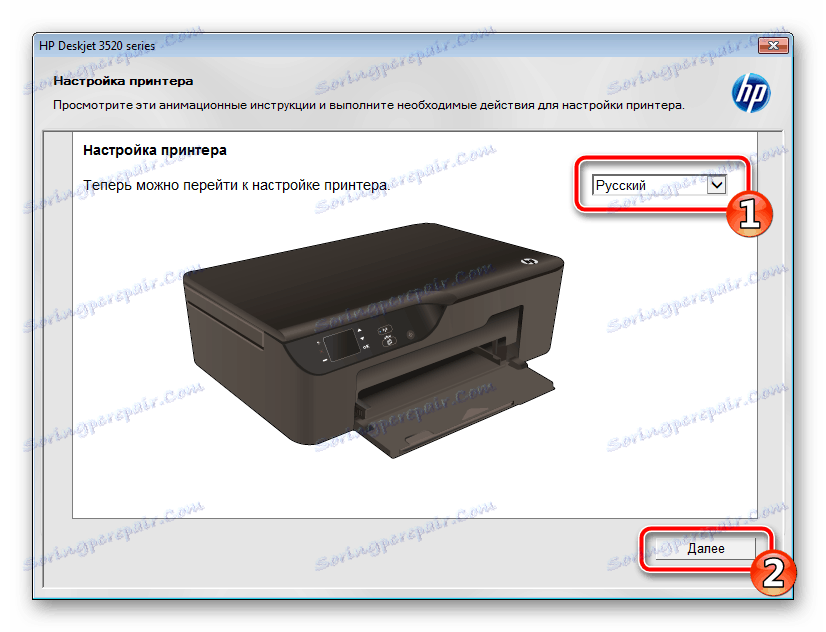
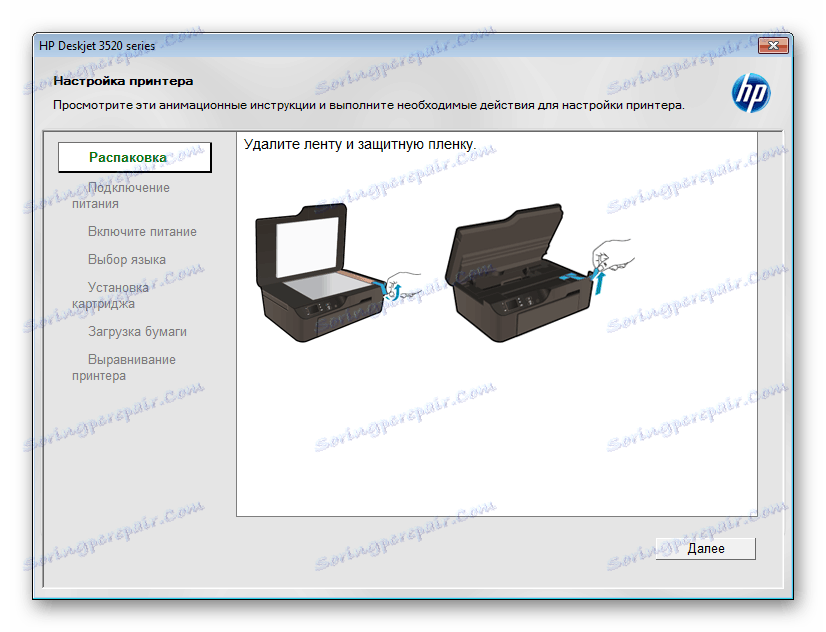
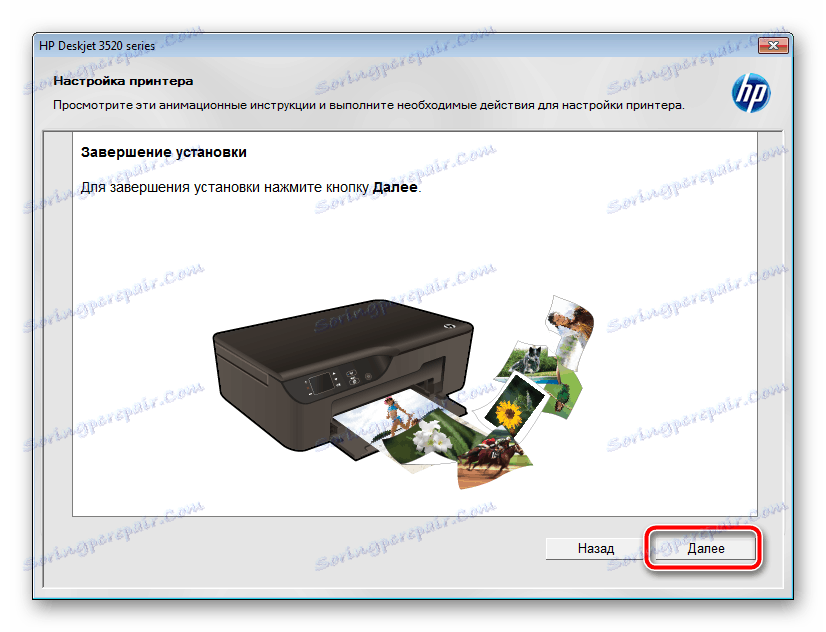
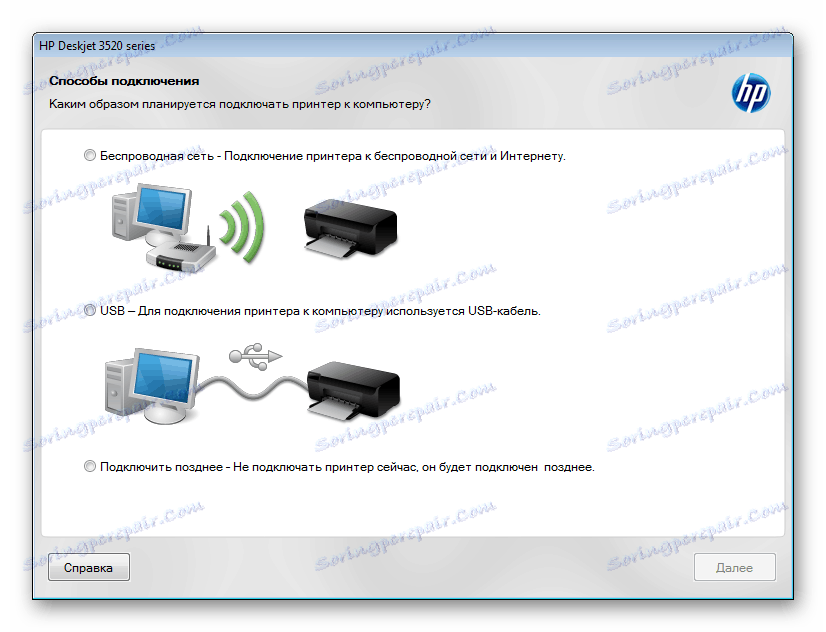
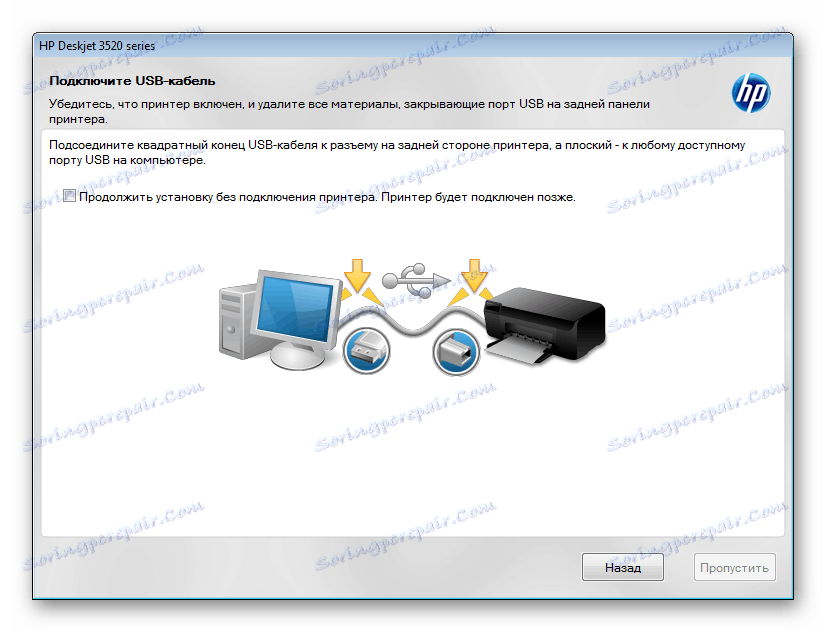
Metoda 2: Oficiální nástroj HP Update
Pokud byla první metoda trochu časově náročná a také uživatel musel vykonat značné množství akcí, pak to bude jednodušší, protože hlavní manipulace se provádí pomocí použitého softwaru. Budeme spolupracovat s HP Support Assistant:
Stáhněte si HP Support Assistant
- Přejděte na stránku stahování softwaru a stáhněte ji do počítače.
- Spusťte průvodce instalací, přečtěte si popis a klikněte na tlačítko "Další" .
- Vložte značku proti řádku s přijetím licenční smlouvy a postupujte níže.
- Po dokončení instalace se nástroj automaticky otevře. V hlavním okně klikněte na "Zkontrolovat aktualizace a zprávy".
- Počkejte, až bude analýza dokončena. Chcete-li tento proces dokončit, potřebujete aktivní připojení k internetu.
- V blízkosti multifunkčního zařízení klikněte na "Aktualizace" .
- Zbývá pouze nainstalovat potřebné soubory.
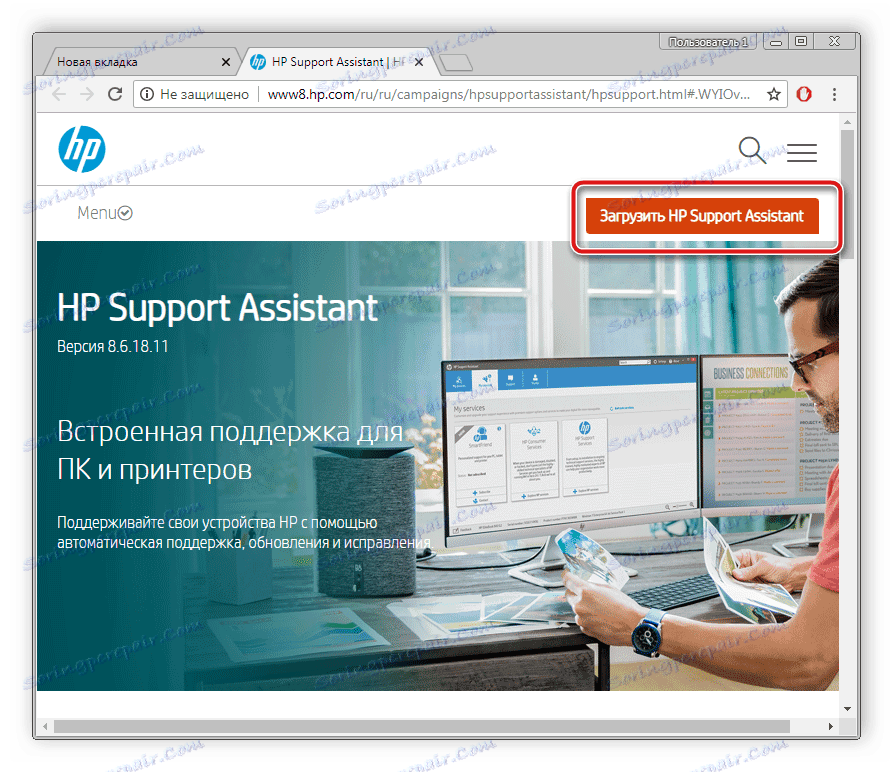
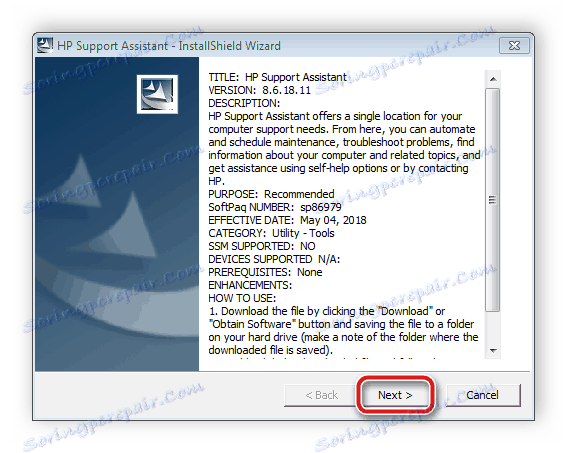

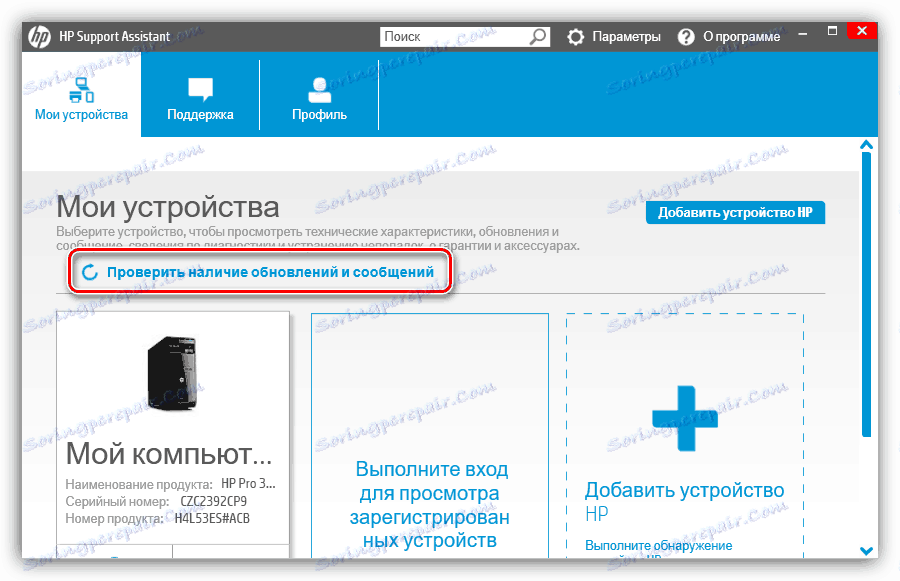
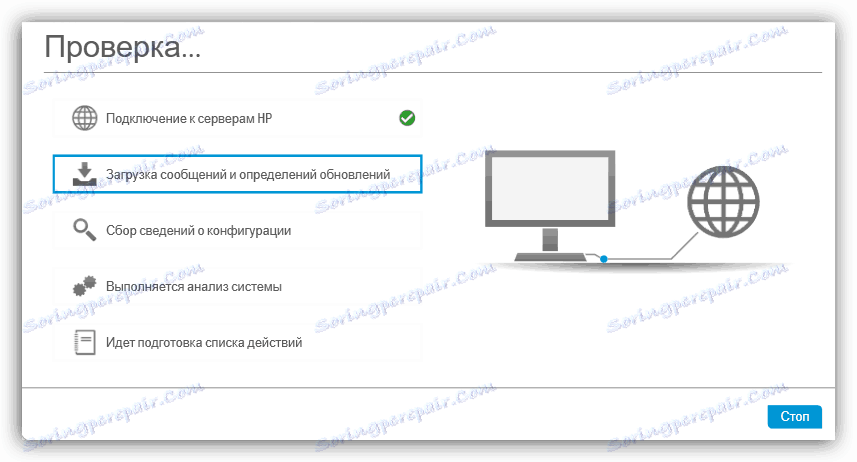
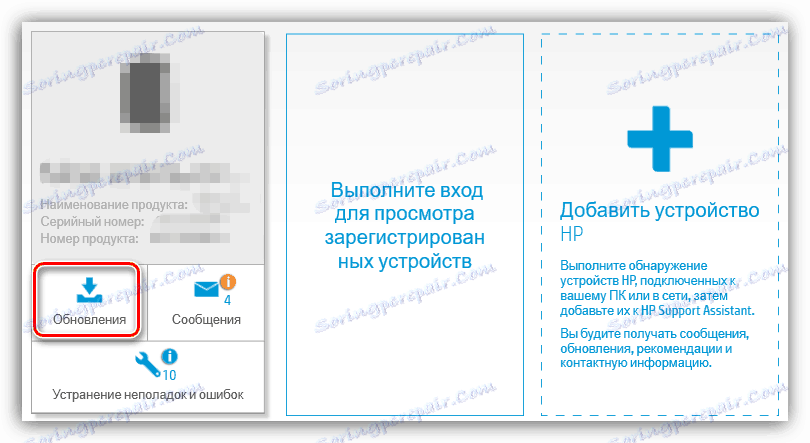

Není nutné restartovat počítač, připojit zařízení k tisku a jít do práce.
Metoda 3: Aplikace třetích stran
Pomocí podobného algoritmu spolupracují také speciální programy třetích stran s HP Support Assistant, pouze se zaměřují na libovolné komponenty a periferní zařízení. Všechny jsou navzájem podobné, liší se pouze strukturou rozhraní a dalšími nástroji. Seznam takového softwaru naleznete v samostatném článku na níže uvedeném odkazu.
Více informací: Nejlepší software pro instalaci ovladačů
Nicméně, mezi celkovou hmotností vyniknout Řešení Driverpack a Drivermax . Taková řešení jsou považována za nejlepší. Jejich databáze ovladačů jsou pravidelně aktualizovány, skenování je vždy úspěšné a neexistují žádné problémy s kompatibilitou souborů. Přečtěte si o práci v programech uvedených výše v materiálech od ostatních autorů pod následujícími odkazy:
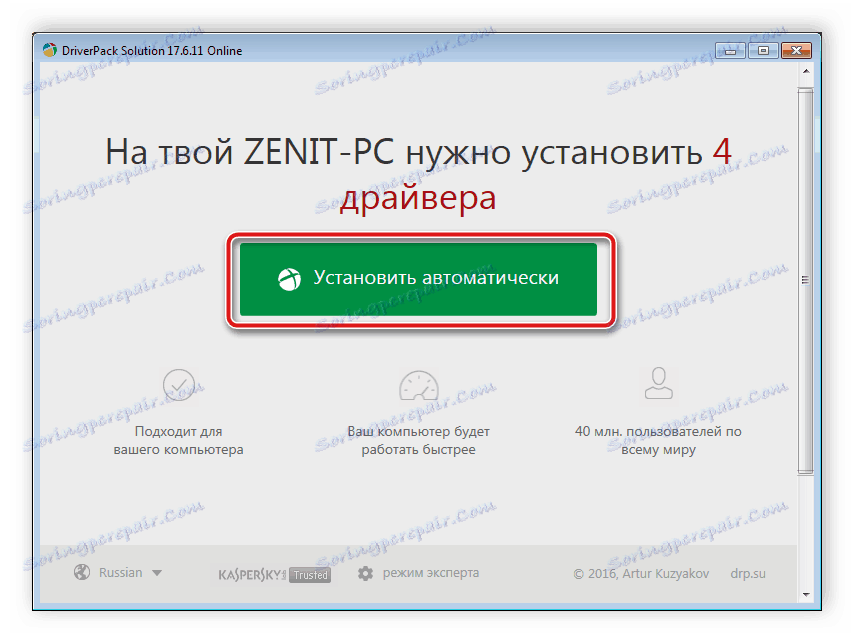
Více informací:
Jak aktualizovat ovladače v počítači pomocí programu DriverPack Solution
Vyhledávání a instalace ovladačů v programu DriverMax
Metoda 4: Inkoustová výhoda DeskJet 3525 ID
Pokud získáte přístup k vlastnostem zařízení prostřednictvím "Správce zařízení" , najdete základní informace o zařízení. Mezi všemi se zobrazuje jedinečný kód, který se používá pro normální fungování zařízení s operačním systémem. S HP DeskJet Ink Advantage 3525 je tento identifikátor následující:
USBPRINTHPDeskjet_3520_serie4F8D
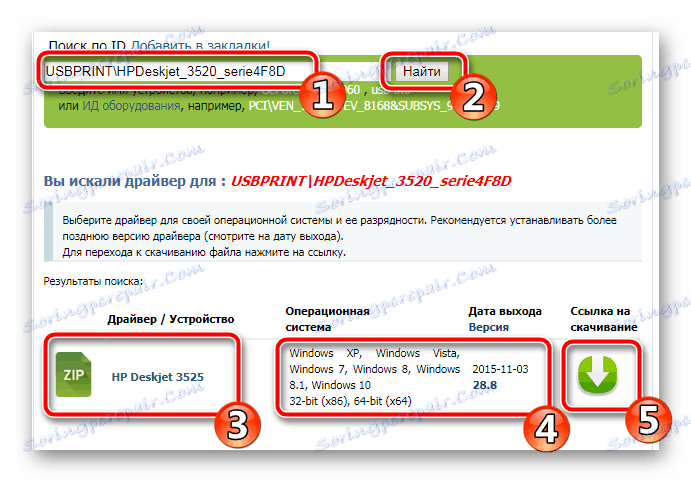
Může se však také použít k osobním účelům, například k nalezení kompatibilních ovladačů na speciálních stránkách. Pokud se rozhodnete zvolit takovou metodu, přečtěte si více o provádění tohoto postupu níže.
Více informací: Vyhledání ovladačů podle ID hardwaru
Metoda 5: Předinstalovaná funkce v systému Windows
Jak víte, v operačním systému Windows existuje velké množství nástrojů a funkcí, které vám umožní pohodlněji používat počítač. Mezi seznamem všech je možnost automatické instalace ovladačů. Prakticky všechny manipulace jsou prováděny nezávisle na vestavěném nástroji, uživatel potřebuje pouze nastavit některé parametry a počkat na dokončení instalace ovladačů a nastavení zařízení.
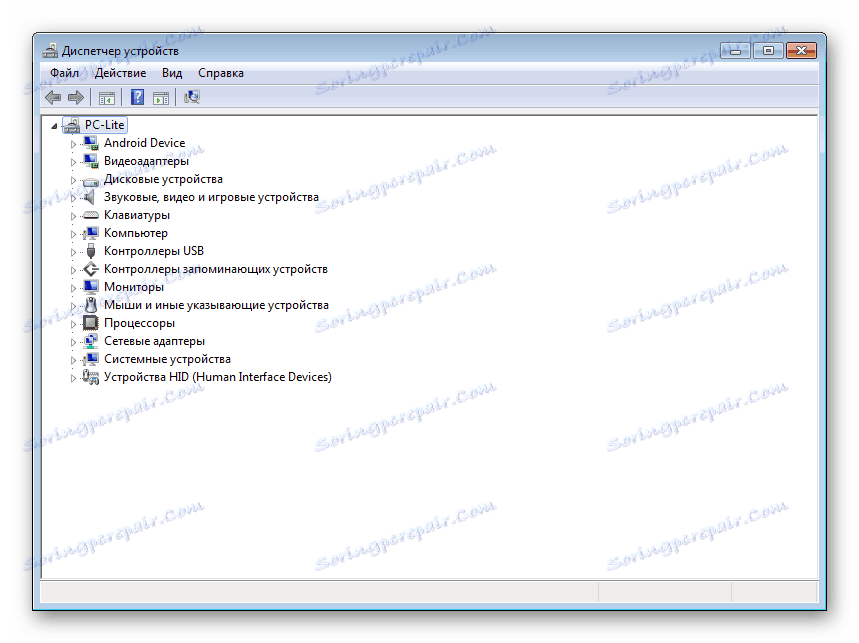
Více informací: Instalace ovladačů pomocí standardních nástrojů Windows
V tomto článku skončí náš článek. Doufáme, že jste našli cenově dostupné řešení a snadno se vyrovnali úkolu hledání a instalace ovladačů pro zařízení HP DeskJet Ink Advantage 3525 All-in-One.